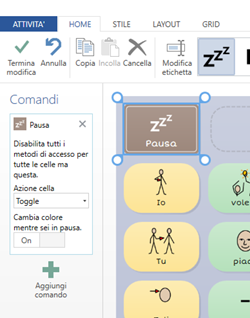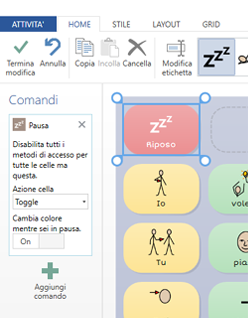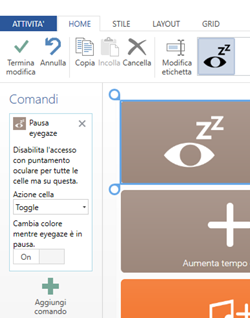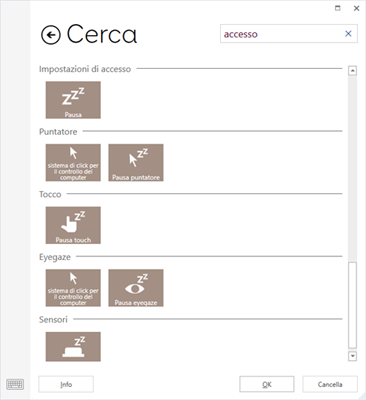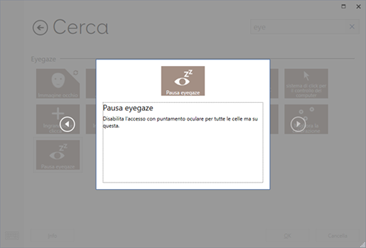Grid 3/The Grid 2 - configurare cella Pausa
- Pubblicato in Assistenza
- Letto 1666 volte
- dimensione font riduci dimensione font aumenta la dimensione del font
The Grid 2/Grid 3 - Cella Pausa
Nell'uso del programma The Grid 2 e della nuova versione Grid 3 è spesso necessario prevedere per un soddisfacente utilizzo delle tabelle personalizzate di comunicazione, la presenza di alcuni elementi che devono essere presenti in tutte le pagine: fra questi la cella Torna indietro, l'area di scrittura, la cella Parla, la cella Pausa e la cella con l'immagine degli occhi (anche detta monitor degli occhi) .
Di queste specialmente se si utilizza un dispositivo a puntamento oculare, una cella fondamentale è la cella Pausa, o Riposo:
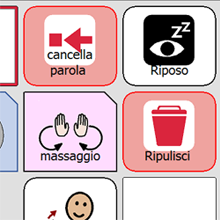
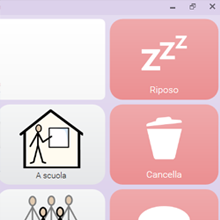
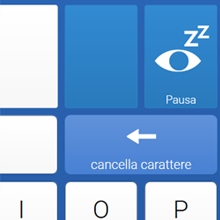
la funzione di questa cella è quella di permettere all'utilizzatore del sistema di "mettere in pausa" il sistema, permettendo all'utilizzatore di esplorare la tabella che si ha davanti, evitando di selezionare involontariamente le celle facenti parte della tabella, soltanto perchè si sta esplorando la tabella che si ha di fronte alla ricerca dell'elemento voluto.
Una volta individuata la cella voluta, basterà guardare nuovamente il tasto pausa per riattivare la funzionalità del puntamento sull'intera tabella e riprendere l'attività precedente.
Si tratta di una cella cui è associata la funzione di messa in pausa dei dispositivi di input, o del dispositivo di input, se si vuole impedire l'interazione con la tabella soltanto attraverso un dispositivo di input: è possibile impedire l'interazione tramite il touch screen, tramite il mouse, tramite il puntamento oculare tramite i sensori. Di seguito mostriamo le impostazioni in una cella di The Grid 2
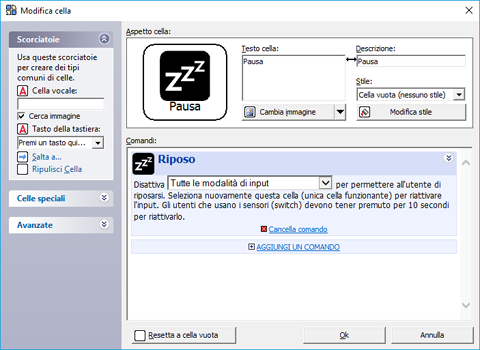
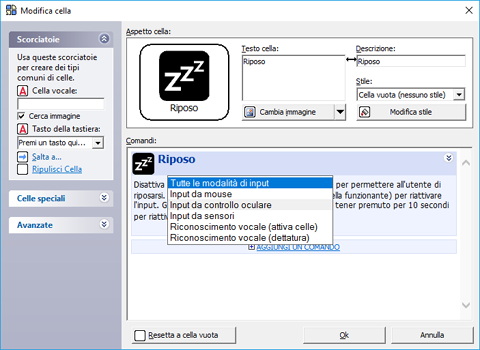
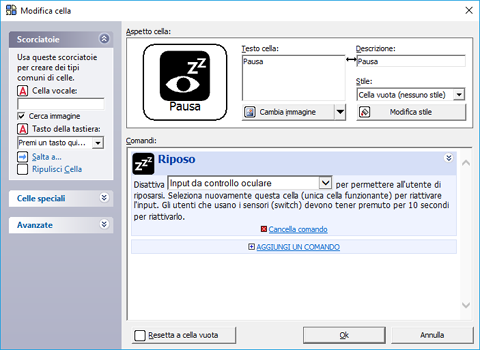
Ma nel caso la cella Pausa abbia l'impostazione di bloccare qualunque dispositivo di input, come in Fig 4., allora sarà possibile riprendere l'attività soltanto andando a riattivare proprio quella cella.
In caso contrario non sarà possibile con il touch screen o altri metodi di input trovare una via di uscita, a meno di selezionare nuovamente la cella Pausa. Anche la soluzione di spegnere il computer/tablet non risolve il problema, nel senso che una volta attivata la Pausa -con effetto su tutti i dispositivi di input-, il suo funzionamento rimane attivo fino a che non venga selezionata la medesima cella, o che si esca dal programma.
Per poter modificare le impostazioni di una cella sia in The Grid2 che in Grid 3 è necessario da tastiera premere il tasto F11, poi si seleziona la cella in questione e se ne modificano i parametri, in The Grid 2 l'elenco dei comandi associati ad una cella appare al centro della schermata, in Grid3 invece appare lungo il lato sinistro della tabella.